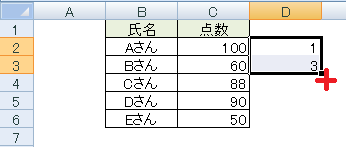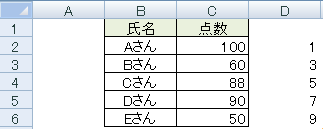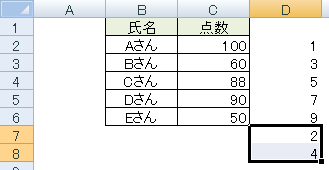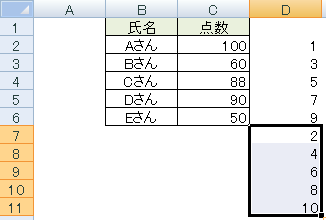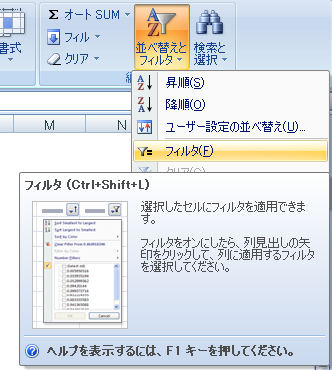エクセルでは一行ごとに挿入する機能はない!
エクセルでは一行ごとに挿入する機能はありません。
自分で一行ずつ選択して挿入する方法を
使ったことがある人もいるかもしれませんが、
この記事を読んでいる方の多くは
既に作成済みの表で、一行ごとに挿入したいという状況かと思います。
既存の表に行挿入していく普通の作業は
2回の作業が必要となり、
行が多ければ多いほど大変になります。
普通の行挿入操作
普通の行挿入で行う2回の操作とは?
まず行(左の数字の場所)を選択、
右クリックで挿入します。
↓こうなります。
なのでもう一度、挿入の操作をして
間に一行追加します。
しかし、これでは大変です。
時間かかるし、入力ミスもありそうです。
エクセルのフィルター機能で簡単挿入する方法
そんな時に便利な方法を説明します。
やり方は簡単。
「エクセルのフィルター機能を使う」です。
それでは、一行間隔で挿入する方法を具体的に説明します。
表の隣に奇数を入力する
表の隣に奇数を入力します。
表が大きな場合は、
上から1、3と入力したら
入力した2つのセルを選択して右下の■に
カーソルを合わせると、
カーソルの形が、矢印から十字に変わります。
十字に変わったらダブルクリックすると、
表の下まで奇数が入力されます↓
表の下に偶数を入力する
この次に奇数が入力されたセルの下に
今度は偶数を入力します。
偶数の最後の数は
先ほどの奇数の最後の数字+1です。
操作方法は、9の下のセルに
2と4を入力して、2つのセルを選択します。
そして、右下の■を下にドラッグ(左ボタンを押しながら動かします)します。
最後が10のところでマウスのボタンを離します。
挿入する内容を偶数行に入力
あとは挿入したい内容を入力します。
例ではこんな感じにしてみました。
フィルタをかける
あとは、タイトル部分を選択して
「ホーム」タブにある
フィルタをかけます。
上に▼(下向き三角)のボタンが表示されますので
奇数や偶数を入力した上のボタンをクリックしてください。
「昇順」を選択します。
一行間隔に挿入した表の完成
これで、一行間隔に行を挿入した表が完成です。
(行のタイトルと、挿入個所の青色は後から加工してあります)
計算式などを使って挿入したい場合は、
フィルタをかける前にやっておくと
参照範囲などを気にせずできるため効率的です。
もし、説明に使用したファイルを
使いたい方は無料で
こちらからダウンロードできます。